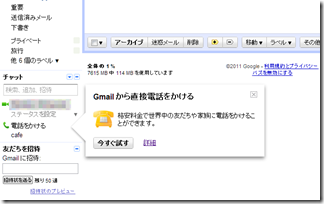 先日、いつものようにGmailを開くと、左のような画面が出ました。ようやく日本でもGoogle voiceでGmailから電話がかけられるようになったようです。
先日、いつものようにGmailを開くと、左のような画面が出ました。ようやく日本でもGoogle voiceでGmailから電話がかけられるようになったようです。
と言うわけで、早速使ってみようと思ったのですが、普通の電話にかける場合には、Google通話クレジットなるものの残高が無いとダメでした。
お金の関わる話なので、どのような手順で通話クレジットをチャージするのか気になる人も多いと思い、手順を記事に残すことにしました。ちなみに、チャージは$10単位で行います。
まず最初に、「電話をかける」を押すとGmailの右下にポップアップで、ダイヤルキーパッドが出てくるのですが、そこに「$0.00」と言う表示が出ているので、それをクリックすると通話クレジットの「追加」が出来ます。
支払いは、Google checkoutと言う仕組みを利用し、クレジットカードで行います。残念ながら、アメリカで主流のクレジットカード(VISA, Master Card, AMERICAN EXPRESS, Discover Card)のみの取り扱いとなっている為、この中にないカード、例えば、日本で多く普及しているJCBカードは使用することが出来ません。
カード番号を入力するとどこのカード会社のものであるか分かるので、該当するロゴだけが残ります(このあたりは芸が細かいですね)。
次に、住所や名義人、電話番号などを入力していくのですが、郵便番号と都道府県の選択は対になっているようで、都道府県の選択がデフォルトで「愛知県」になっている為、他の地域の郵便番号を入力すると「郵便番号が無効です」と言うエラー表示が出ますが気にしないで大丈夫です。都道府県を選択するとエラーも消えます。郵便番号や電話番号の入力では、ハイフン「-」があっても無くてもどちらでも大丈夫のようです。
入力が完了し、次に進み、パスワードの確認があります。
最後に、この画面に辿り着き、「購入を完了する – $10.00」のボタンを押すと購入が完了します。
早速使ってみましたが、固定電話宛に3分と4分の計7分通話して14¢、つまり11円程度。めちゃめちゃ安いです!!
Skypeと比べて若干遅延があるように感じると、相手先に「番号非通知」でかかってしまうのを我慢すれば、Skype以上に気軽に使えて、通話料金も激安。有効に活用したいところです。
関連リンク:
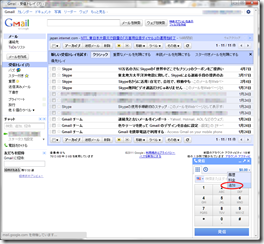
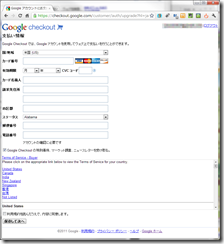
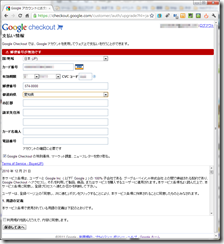
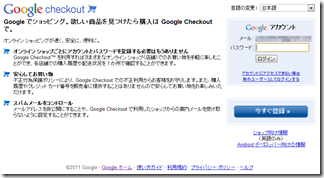
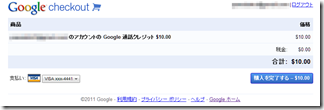
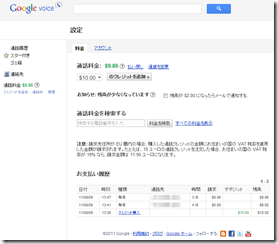
コメントを残す